Tartalomjegyzék
Szeretne igazi házimozi élményt teremteni Windows PC-jével? Mindannyian tudjuk, hogy ez számos tényezőtől függ, többek között a használt médialejátszótól. Amellett, hogy egy jó videolejátszónak könnyen kezelhető és funkciógazdag programnak kell lennie, könnyűnek, intuitívnak és megfizethetőnek is kell lennie.
Mivel rengeteg ingyenes médialejátszó érhető el Windows 10-re, a megfelelőt kiválasztani a számítógépre kihívást jelentő feladat. De ha a legjobb videólejátszót keresi, akkor jó helyen jár. Miután alaposan teszteltük és átnéztük a különböző PC-s médialejátszókat, kiválasztottunk három olyan csúcsprogramot, amelyek minden filmrajongónak jól jönnek.
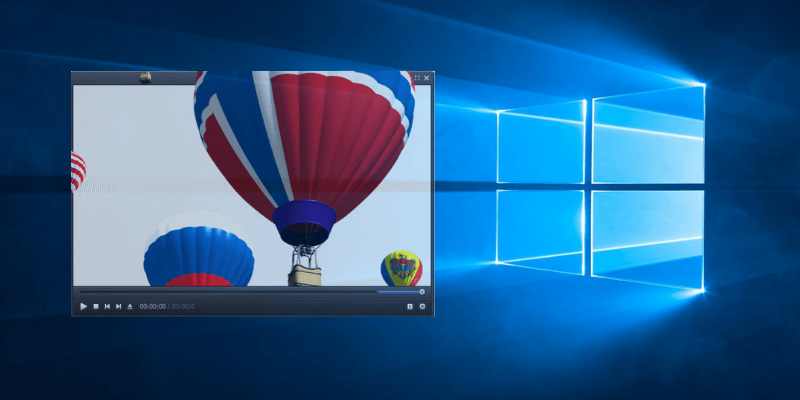
A PotPlayer méltó versenytársa a VLC-nek, a Windows Media Player egyik legnépszerűbb alternatívájának. A Kakao által létrehozott PotPlayer néhány lépéssel a versenytársai előtt jár. Az alkalmazás intuitív kezelőfelülete és fejlett funkciókészlete miatt tűnik ki. A VLC-vel összehasonlítva az akkumulátor-üzemidő szempontjából valamivel hatékonyabb. És bár a PotPlayer még mindig csak Windowsra korlátozódik, megérdemli az első helyet a milista.
A VLC Player egy legendás cross-platform médialejátszó, amely több mint 26 millió letöltéssel rendelkezik. A VideoLAN által kifejlesztett program egyszerű, mégis hatékony alternatívája a Windows alapértelmezett programjainak. A VLC szinte minden lejátszani kívánt multimédia fájlal megbirkózik, beleértve az MKV, MPEG és FLV fájlokat is. Sima felülete gyorsan a saját preferenciáinkhoz igazítható. Emellett a szoftver szinte az összesplatformok.
A Plex túlmutat egy tipikus videólejátszó határain. Amellett, hogy egy funkciógazdag médialejátszó, tökéletes adatszervezőként is szolgál. A trükkös telepítési folyamat ellenére a Plex megnyert minket vonzó kialakításával és praktikus média streaming lehetőségeivel.
Szeretne további részleteket megtudni a nyertesekről? Olvasson tovább! További hasznos Windows videolejátszókat is felsorolunk, hogy segítsünk megtalálni a megfelelő opciót a számítógépéhez.
MacBookot vagy iMacet használsz? Olvasd el a legjobb Mac videolejátszóról szóló értékelésünket.
Más médialejátszóra van szüksége a számítógépéhez?
Megosztottuk a Windows legjobb videólejátszóinak listáját, és a Windows Media Player nincs köztük. Miért? Lássuk, miért érdemes egy új videólejátszót kipróbálnia az alapértelmezett helyett.
Először is, a WMP-t 2009 óta nem frissítették, és a Microsoft nem fog időt és energiát pazarolni rá. 2017-ben a vállalat véletlenül eltávolította a Windows Media Playert a Windows 10-ből. A felhasználók azt is észrevették, hogy a Microsoft aktívan arra buzdította a felhasználókat, hogy a régi lejátszó helyett a legújabb Movie and TV alkalmazására váltsanak. Csak idő kérdése, hogy a Windows Media Player már az ősi történelem legyen.
Miközben a Microsoft a "Movies & TV" előnyeit hirdeti, amelyek közé tartozik a modern videóformátumokkal való nagyobb kompatibilitás, a valóság az, hogy ez egy félkész helyettesítője a Windows Media Playernek. A WMP számos funkciója, például az online forrásokból származó videók streamelése és a lejátszási sebesség megváltoztatása, még csak nem is szerepel az új alkalmazásban.
A Movies & TV szilárd, de nem széleskörűen támogatja a videóformátumokat. Ráadásul egyszerű felülete sok kívánnivalót hagy maga után. A programból hiányoznak azok a fejlett funkciók, amelyeket egy modern médialejátszótól elvárnak, és amelyeket könnyen megtalálhat harmadik féltől származó szoftverekkel. Ezért készítettünk egy listát a legjobb elérhető alternatívákról.
Minden hátránya ellenére van egy dolog, amit érdemes megjegyezni. Mivel a Movies & TV a Windows 10 beépített lejátszója, általában sokkal kíméletesebb a számítógép akkumulátorának élettartamához, mint más alkalmazások. A Movies & TV alkalmazást érdemes megnézni, ha hosszú utazást tervez, és néhány órát filmnézéssel szeretne tölteni a laptop akkumulátorát használva, de valószínűleg nem a legjobb választás aegyéb helyzetek.
Lássuk a legjobb Windows videolejátszókat, amelyeket érdemes kipróbálnod!
Hogyan teszteltük és választottuk ki a Windows videolejátszókat
Az alább felsorolt videólejátszókat alapos értékelés után választottuk ki. Némelyikük könnyű, egyszerű kezelőfelülettel rendelkező alkalmazás, míg mások a haladóbb és válogatósabb felhasználóknak szólnak.
A győztesek meghatározásához egy Windows 10 alapú Samsung számítógépet használtam, és ezeket a mérőszámokat vizsgáltam:
A támogatott formátumok száma. Mivel a Windows alapértelmezett lejátszói korlátozott számú támogatott formátummal rendelkeznek, ez a tényező volt a legjelentősebb tesztünk során. Manapság, amikor egyre több a fejlett formátum, mint például az MP4, MKV, AVI, MOV, stb., nem minden videólejátszó elég erős ahhoz, hogy megbirkózzon vele. Így a legjobb médialejátszónak naprakésznek kell lennie, és képesnek kell lennie a legújabb fájltípusok futtatására.
Jellemzők. A legjobb Windows médialejátszónak nem csak másolnia kell a WMP szabványos funkcióit, hanem még túl is kell szárnyalnia azokat. Az alább felsorolt videolejátszók között találhat olyan alkalmazásokat, amelyek feliratszinkronizálást, videó/hang szűrőket, a lejátszási sebesség megváltoztatását és egyéb extra funkciókat kínálnak.
Felhasználói felület és felhasználói élmény. A megfelelő videólejátszó kiválasztása nem csak az általa kínált funkciókról szól, hanem az általa létrehozott felhasználói élményről is. Egy jól kidolgozott felhasználói felület és UX bármelyik programot meg tudja csinálni vagy megtörni. Tehát, amikor a videólejátszókról van szó, az intuitív és felhasználóbarát tervezés az, ami igazán számít.
Megfizethetőség. Az alább felsorolt videolejátszók többsége ingyenes, bár néhányuknak vannak olyan extra funkciói, például reklámblokkoló, amelyek pénzbe kerülnek. Így a kedvenc alkalmazásaink a legjobb ár-érték arányt kínálják a kifizetett pénzért.
A legjobb videolejátszó Windows 10-re: A legjobb választásaink
Legjobb választás: PotPlayer
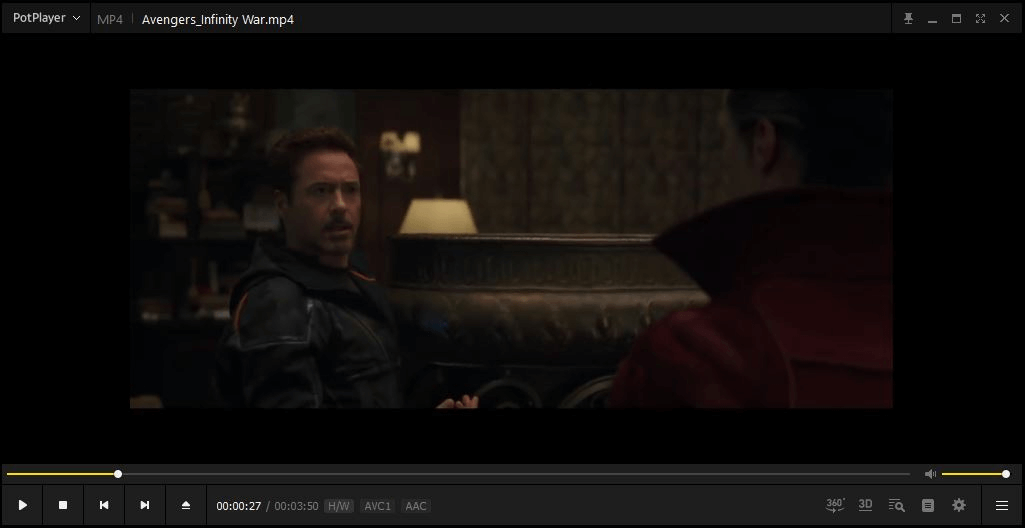
A harc a PotPlayer és a VLC között intenzív volt a verseny, és sokáig kellett mérlegelni, hogy melyik tekinthető a legjobbnak. Az utóbbi időben a PotPlayer-nek sikerült jobb hírnevet szereznie, és könnyű megérteni, hogy miért növekszik a népszerűsége.
Ezt az ingyenes multimédiás programot a Kakao, egy dél-koreai cég fejlesztette ki. Elég könnyű, és nem befolyásolta a számítógépem memóriáját. Az alkalmazás inicializálásával nem volt probléma - minden tökéletesen tiszta volt. A PotPlayer lehetőséget kínál arra is, hogy a fő fájl telepítése után további kodekeket telepítsen, így skálázható.

A VLC-vel összehasonlítva a PotPlayer talán kevésbé elterjedt, azonban egy csomó olyan funkciót kínál, amely a VLC-nek is megállja a helyét. Ami a támogatott formátumokat illeti, a PotPlayer messze a versenytársak előtt jár. Könnyedén kezeli az összes modern formátumot és fájlt a helyi tárolóból, URL-kiszolgálóról, DVD-ről és Blu-ray-ről, analóg és digitális TV-ről. A rendszeres frissítésekkel még a legújabb formátumok is támogatást kaptak.gyorsan.
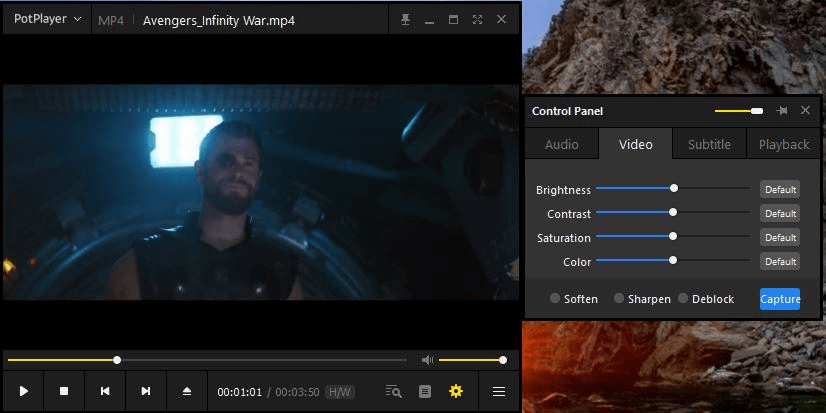
Ezen kívül a PotPlayer a funkciólistája miatt méltó versenytársa a VLC-nek. Ezzel az alkalmazással számos szűrőt és effektet kap a videó- és hanglejátszás kezeléséhez. Az equalizer könnyen használható; játszadozhat vele a jobb hangzás érdekében, vagy módosíthatja a videó fényerejét az igényeinek megfelelően. A lejátszó feliratozási eszközökkel, jelenetelőnézet, könyvjelzők, 3D videó mód is rendelkezésre áll,360 fokos kimenet, Pixel Shader és beépített gyorsbillentyűk.
A tökéletes funkciókészlet mellett a PotPlayer rengeteg tervezési testreszabási lehetőséget is kínál. Lehetővé teszi, hogy különböző bőrök, logók és színtémák közül válasszon. Annak ellenére, hogy ingyenes, nincs idegesítő reklám. Tesztelésem során a PotPlayer nagyszerűen, hiba nélkül kezelte mind a nagy, mind a kis fájlokat.
Második helyezett: VLC Media Player

Ha a legjobb médialejátszókról van szó a Windows 10 számára, VLC mindig a lista elején vagy annak közelében van. Ez egy teljesen ingyenes (de reklámok nélküli) program, egyszerű felülettel és nagyszerű funkciókkal. A VLC Player számos platformon elérhető, többek között Microsoft, Mac OS, Linux, iOS és Android platformokon.
A lejátszó szinte az összes videó- és hangformátumot támogatja, és képes lejátszani az összes szabványos médiatípust, beleértve a DVD-ket és a Blu-Ray-t. A VLC-vel valós időben streamelhetünk videó URL-eket, és élvezhetjük a 360 fokos videókat is. A program ezeket a feladatokat anélkül végzi el, hogy további kodekeket kellene letöltenünk.

Egy másik hasznos funkció a feliratszinkronizálás, ami különösen akkor hasznos, ha idegen nyelvek tanulása céljából néz filmeket, vagy ha hallássérült. A VLC lejátszó minimalista egyszerűsége ellenére a hang- és videószűrők gazdag katalógusát, valamint testreszabási lehetőségeket kínál.
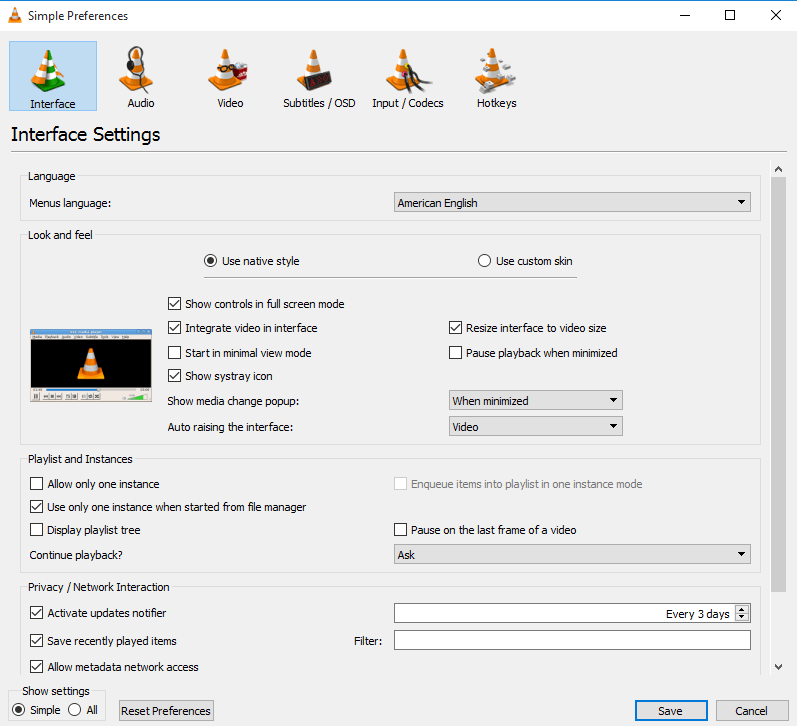
Ha egy rendkívül könnyű és egyszerűen használható programot keresel, akkor érdemes a VLC-t telepítened a számítógépedre. Ahogy a tesztelésem is mutatja, ez mindössze néhány percet vesz igénybe. Az én gépemen a lejátszó simán fut. De a PotPlayerhez képest volt néhány problémája, többek között a nagyméretű fájlok lejátszásakor lassú teljesítmény. Próbáld ki, és nézd meg magad, hogy a VLC megfelel-e az igényeidnek vagy sem.
Szintén nagyszerű: Plex
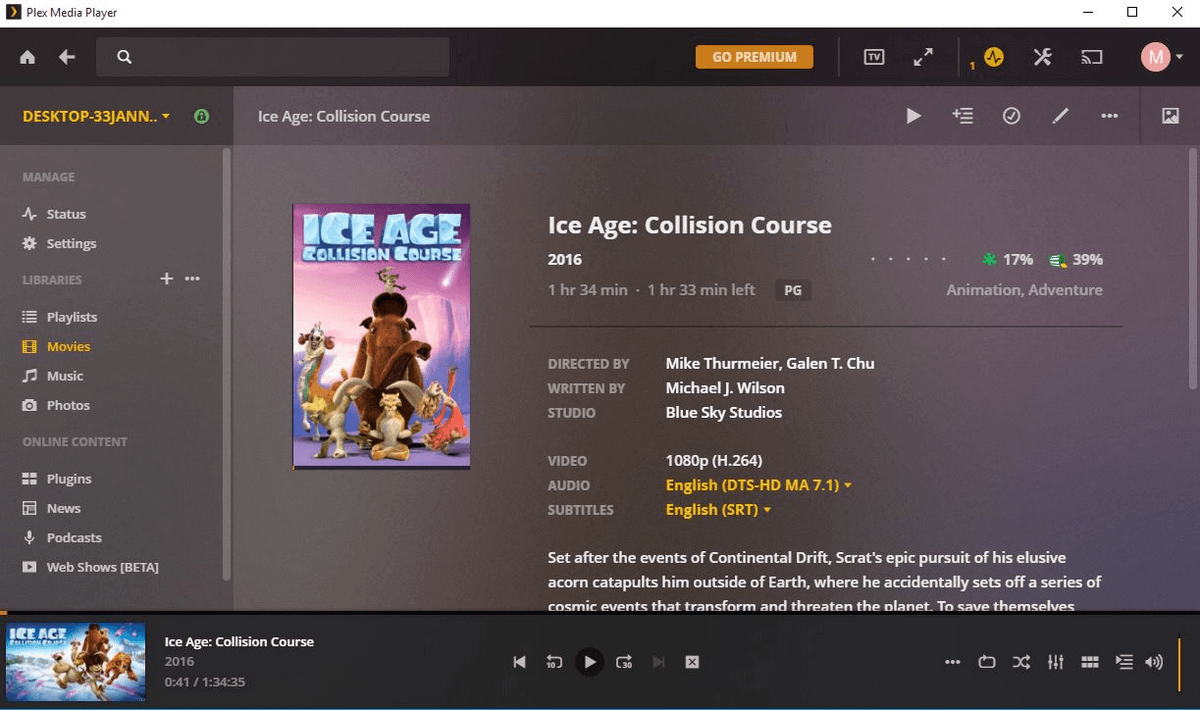
Plex elég nagy teljesítményű ahhoz, hogy sokkal többre legyen képes, mint egy hagyományos médialejátszó. Ez egy kiváló, minden egyben médiamegosztó szerver, amellyel a számítógépéről a ház bármelyik szobájában megoszthatja a tartalmakat.
A PC-t egy praktikus médiatárként használja, hogy hozzáférjen és kezelje az eszközökön (Amazon Fire TV, Roku, Chromecast, Android, TiVo, Android/iOS telefonok és táblagépek stb.) már meglévő adatokat. A lejátszó Windowson és Macen is működik, és célja, hogy tökéletesen jól nézzen ki a nagyképernyős TV-n.
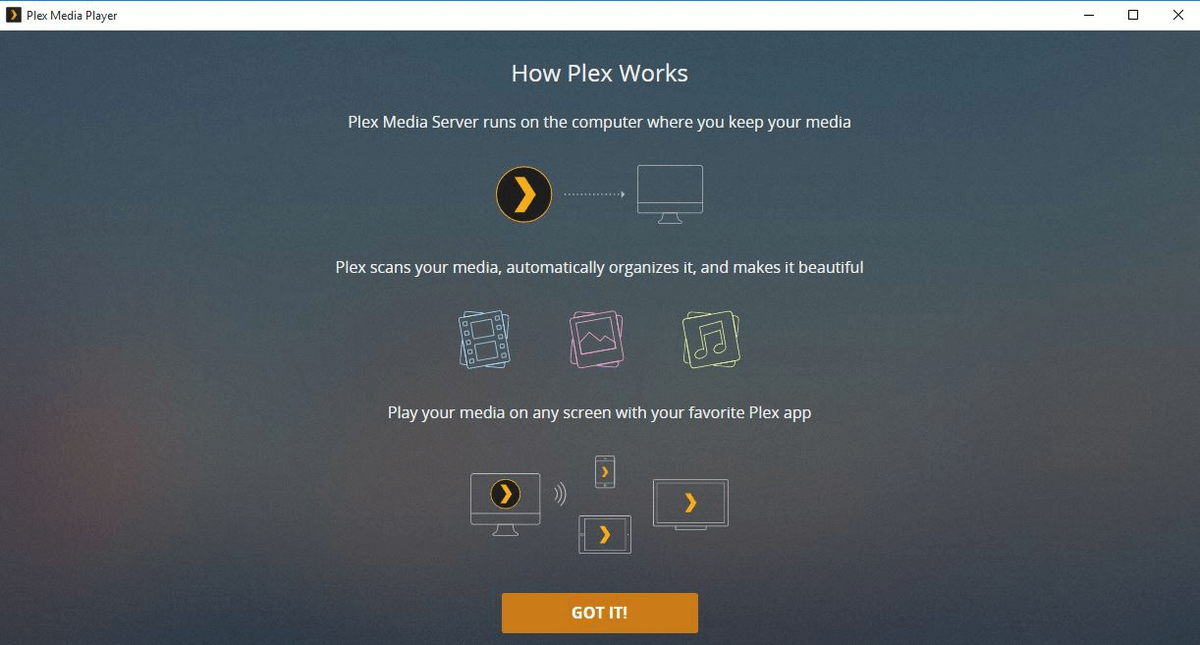
Ami a videókat illeti, a lejátszó szinte az összes fejlett formátumot támogatja, az MP4-től és az MKV-től kezdve az MPEG-ig és az AVI-ig. A program szükség esetén automatikusan átkódolja a többi formátumot, így nincs szükség a konvertálásra.
A Plex hátránya a telepítési és beállítási folyamat. Ahhoz, hogy a médialejátszóhoz jussak, létre kellett hoznom egy MyPlex fiókot, és le kellett töltenem a Plex Media Server alkalmazást. Mégis, ha már működött, könnyű és felhasználóbarát szoftvernek találtam. Miután megmondtad a Plexnek, hogy mely mappákban keressen, az alkalmazás felismeri a médiát, majd szinte automatikusan kezeli a könyvtárat.
Annak ellenére, hogy a Plex ingyenes, a PlexPass-ra frissíthet, és további funkciókat kaphat 4,99 dollárért havonta.
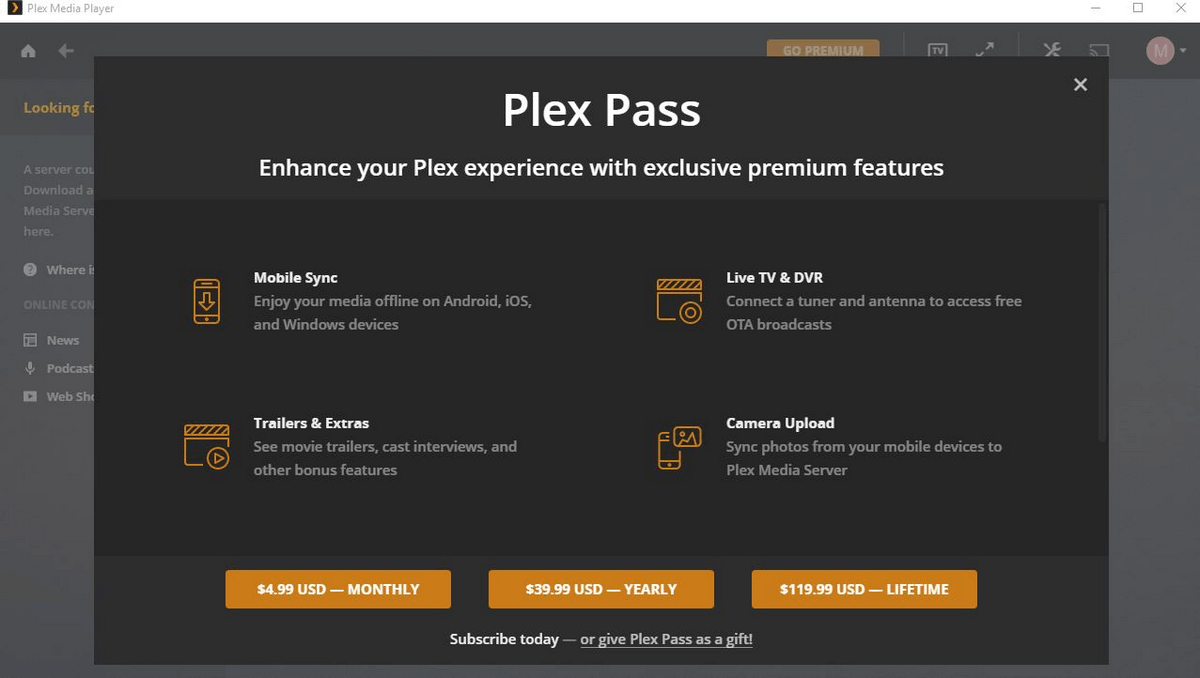
A Plex felhasználói felülete tiszta öröm. Első látásra beleszerettem ebbe az alkalmazásba. Ezen még a fájdalmas telepítési folyamat sem változtatott, amelynek jót tenne, ha egyszerűsítenék és racionalizálnák. A beállítások könnyen navigálhatók, és rengeteg lehetőséget adnak a testreszabáshoz. Emellett minden videóhoz borítóképet és leírást ad, ami még gyönyörűbbé teszi a könyvtárat.
Más jó videolejátszók Windows 10 számára
1. Media Player Classic
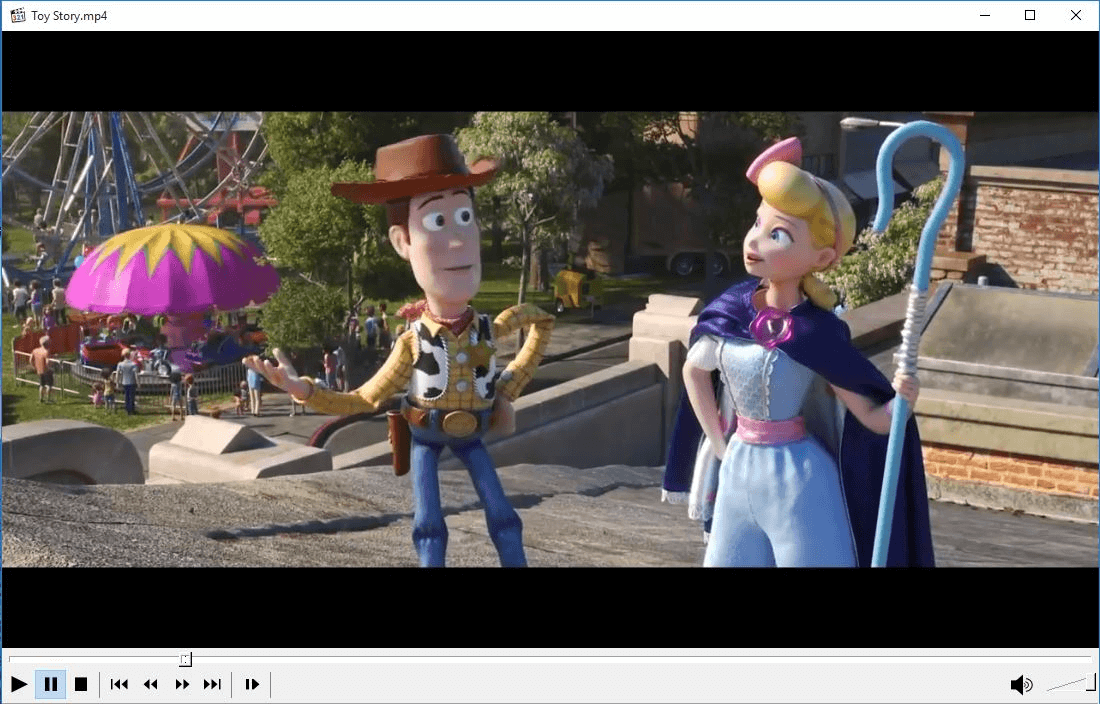
A Media Player Classic (MPC-HC) egy ingyenes alkalmazás Windowsra, amely szinte bármilyen médiafájlt lejátszik. Az eredeti Media Player Classic Home Cinema változatát a rajongói közösség hozta létre, miután az eredeti szoftver fejlesztését leállították.
Bár a lejátszó meglehetősen retrónak tűnik, mégis támogatja a modern fájlformátumokat. Az MPC-HC nem rendelkezik elég erővel ahhoz, hogy megbirkózzon a legfejlettebb formátumokkal, de még mindig jól teljesít, amikor a főbb formátumokkal dolgozik: WMV, MPEG, AVI, MP4, MOV és VOB.

Ha fejlett funkciókról és eszközökről van szó, az MPC-HC nem rendelkezik olyan felszereltséggel, mint a listánkon szereplő többi lehetőség. De ha egy régebbi generációs számítógéppel rendelkezik, vagy csak egy praktikus lejátszóra van szüksége az alapokkal, ebben nem fog csalódnia.
2. GOM Player

A GOM Player egy ingyenes médialejátszó Windows 10-re, amely beépített támogatással rendelkezik a legtöbb videóformátumhoz (MP4, AVI, FLV, MKV, MOV), sőt még a 360 fokos videókhoz is.
A GOM Player a többi Windows-videolejátszó alapvető funkciói mellett rendelkezik néhány fejlett funkcióval, mint például sebességszabályozás, képernyőfelvétel, codec-kereső funkció, különböző hang- és videoeffektek. A hatalmas felirat-könyvtár miatt a GOM Player automatikusan képes a lejátszott filmhez feliratokat keresni és szinkronizálni.

Ez a lejátszó lehetővé teszi a videók megtekintését közvetlenül a YouTube-ról. Képes a sérült vagy letöltött fájlok futtatására is. A tesztelés során azonban a GOM-nak problémája volt a nagyméretű fájlok lejátszásával. Emellett az alkalmazás tele van bosszantó reklámokkal. Állandó bosszúság forrása, mivel a hirdetések minden oldalról felbukkannak. A lejátszó reklámmentes verziójának eléréséhez állandó prémium licencet kell vásárolnia a következő összegért$15.
3. 5KPlayer for Windows
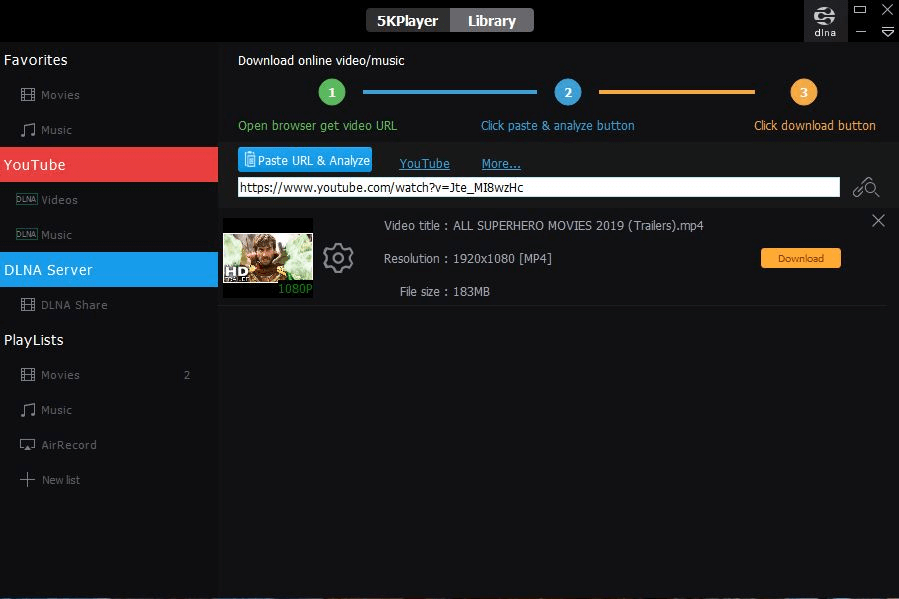
Az 5KPlayer a streaming funkcióiról és a beépített DLNA megosztási lehetőségéről ismert. A lejátszó hozzáférést biztosít a felhasználóknak az online rádióhoz is. Bár a szoftver azt állítja, hogy szinte minden típusú videót futtat pluginok nélkül, az én számítógépemen nem működött zökkenőmentesen, és sok idegesítő reklámot mutatott. Ezenkívül nincsenek videójavító funkciók.
A telepítés után az 5KPlayer megkéri, hogy regisztráljon, hogy ingyenes hozzáférést kapjon számos funkcióhoz, mint például az Apple AirPlay tükrözéshez és a több mint 300 weboldalról (Vimeo, YouTube, Facebook, MTV stb.) történő videó letöltéshez. A vállalat egy promóciós e-mailt is küld Önnek egy kuponnal, amellyel 39 dollárt takaríthat meg a VideoProc, a videófeldolgozó szoftverén.
4. ACG játékos

Az ACG Player egy kifejezetten Windows 10-re fejlesztett médialejátszó, amely azt ígéri, hogy szinte minden elterjedt videóformátumot képes lejátszani, de a valóságban csak egy lite lejátszó, kodek-kiegészítők nélkül.
A szoftvert egyszerű felhasználói felülettel hozták létre. A képernyővideó-készítés és az online streaming mellett néhány testreszabási funkciót is használhat, például a bőr és a panel gombjainak megváltoztatását, a feliratok betűtípusának kiválasztását, a lapozás sebességének vezérlését stb.

Bár a program ingyenes, funkcionális korlátozások nélkül, tele van hirdetésekkel, amelyeket csak fizetéssel lehet eltávolítani. Vegye figyelembe, hogy a nyelvi elérhetőség meglehetősen korlátozott.
5. RealPlayer
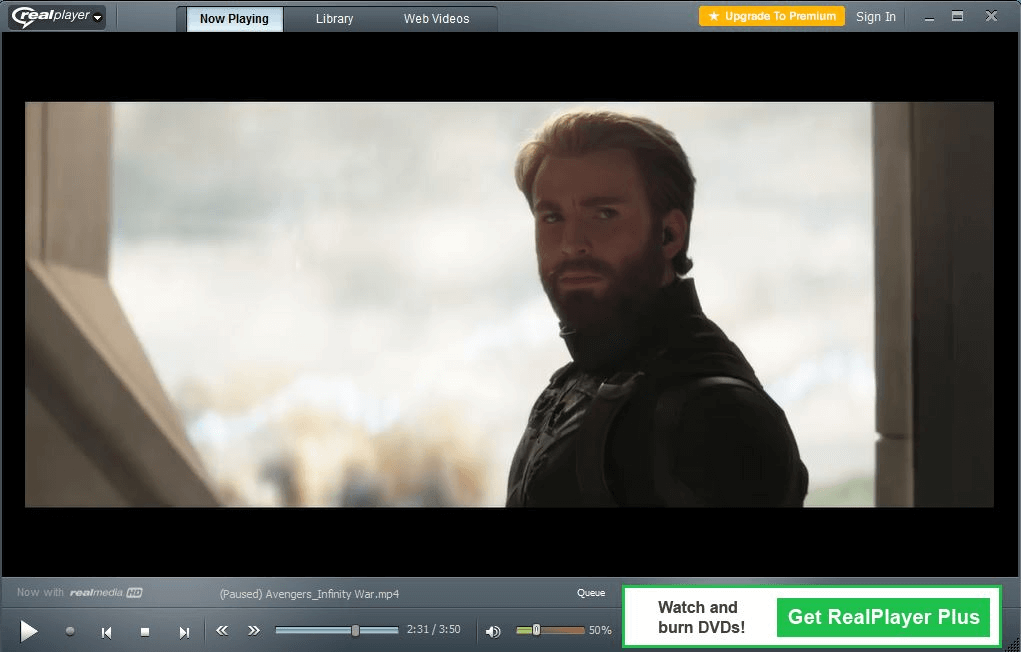
A RealPlayer az egyik legrégebbi videolejátszó a Windows számára a piacon. Az alkalmazás segítségével videókat tölthet le, és konvertálhatja őket a leggyakoribb formátumokra. A videofájlokat MP3-akká is képes alakítani, hogy útközben is meghallgathassa őket.
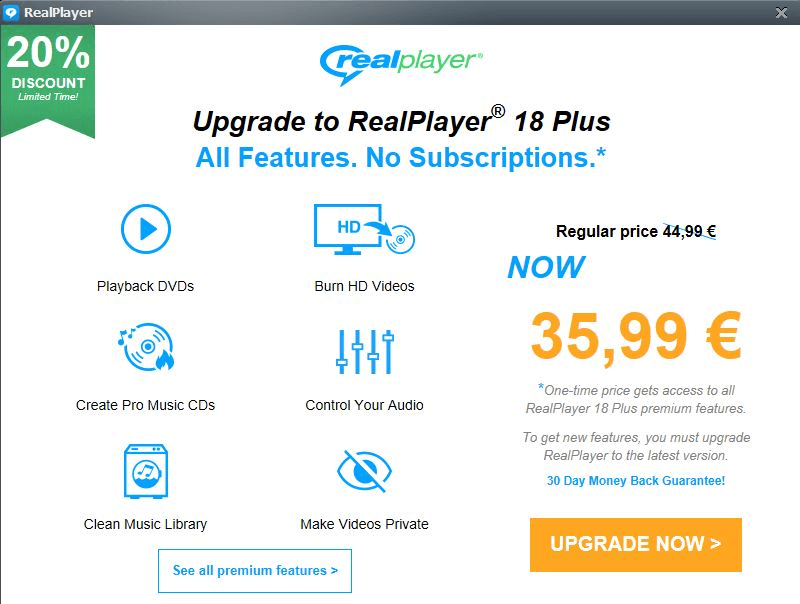
A lejátszó ingyenesen használható, de a prémium verzió 35,99 dollárba kerül, amely hozzáférést biztosít az összes speciális funkcióhoz és a reklámok eltávolításához. A programnak rengeteg pozitív véleménye van a weben. Sajnos a RealPlayer elmaradt az elvárásaimtól, mivel egy teljes hosszúságú filmet nem tudott lejátszani a számítógépemen, míg egy rövid MP4-es filmtrailer minden gond nélkül futott.
6. Parma Video Player
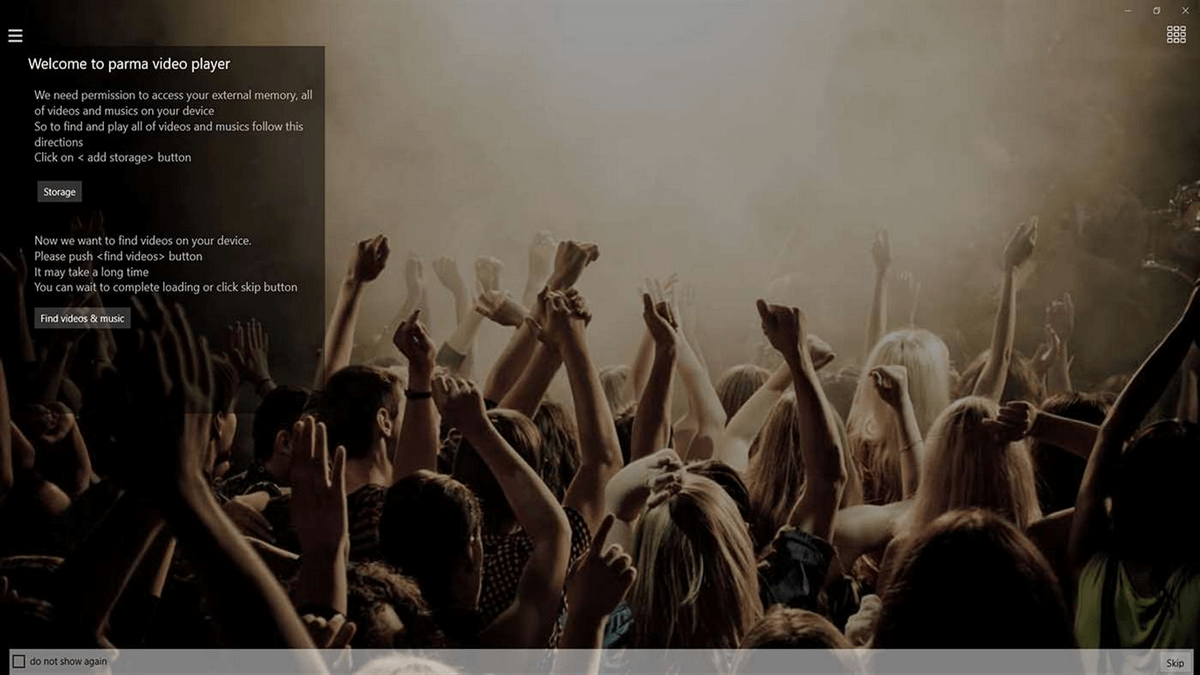
A Parma Video Player egy univerzális alkalmazás Windows 10-re, amely a Microsoft Store-ban magasra értékelt. A lejátszó azt ígéri, hogy megtalálja és listázza az összes filmet az eszközön, hogy átfogó videótárat hozzon létre.
Támogatja az összes főbb formátumot és a feliratok szinkronizálását. A fejlesztők videó streaming funkcióval, sebességváltóval és érintésvezérlés támogatásával is ellátták az alkalmazást.
7. KMPlayer

A KMPlayer (K-Multimedia player) az utolsó, de nem utolsó sorban a legjobb Windows videolejátszók listáján. Ez a power usereknek szánt lejátszó jól működik a legtöbb népszerű videóformátummal, beleértve a 4K felbontású Ultra HD-t és a 3D-s filmeket is.
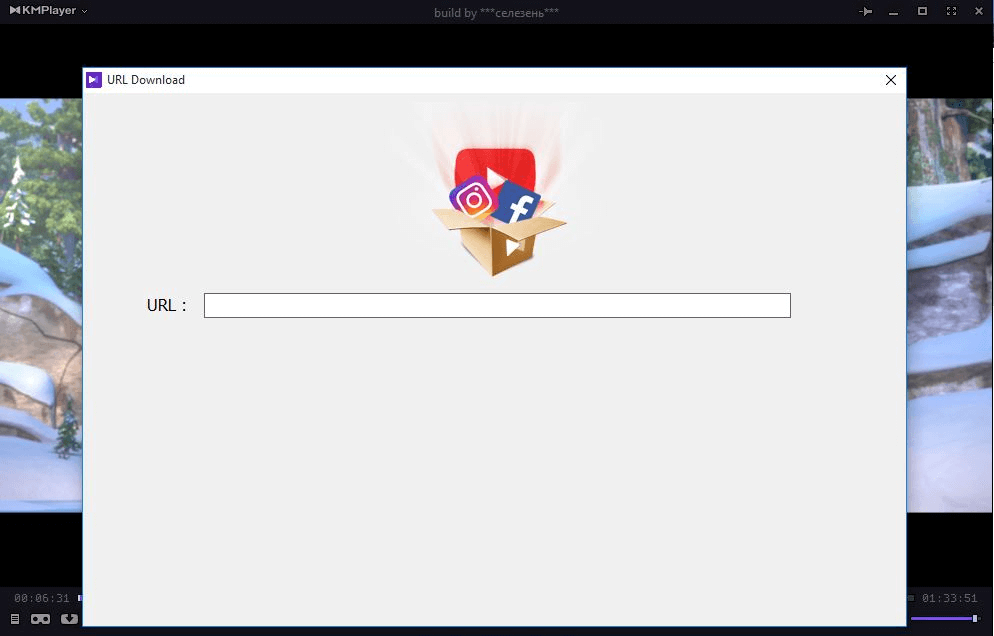
A KMPlayer felülete nem különleges, mégis simának és egyszerűnek tűnik. Különböző testreszabási funkciók is rendelkezésre állnak, hogy a kilátásokat az Ön igényei szerint módosítsa.
Egy utolsó szó
Ha a Windows 10 videolejátszóiról van szó, minden ízlésnek megfelelő program létezik. Az ebben a listában említett médialejátszók a legkülönbözőbb igényű felhasználók igényeit elégítik ki, így remélhetőleg észreveszel egyet, amelyik jól illik hozzád.
Ha kipróbáltál egy másik nagyszerű programot, amely megérte, hogy szerepeljen ebben a felülvizsgálatban, nyugodtan hagyj egy megjegyzést, és tudasd velünk.

